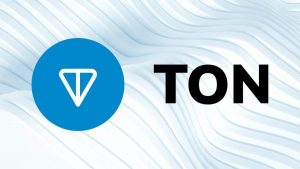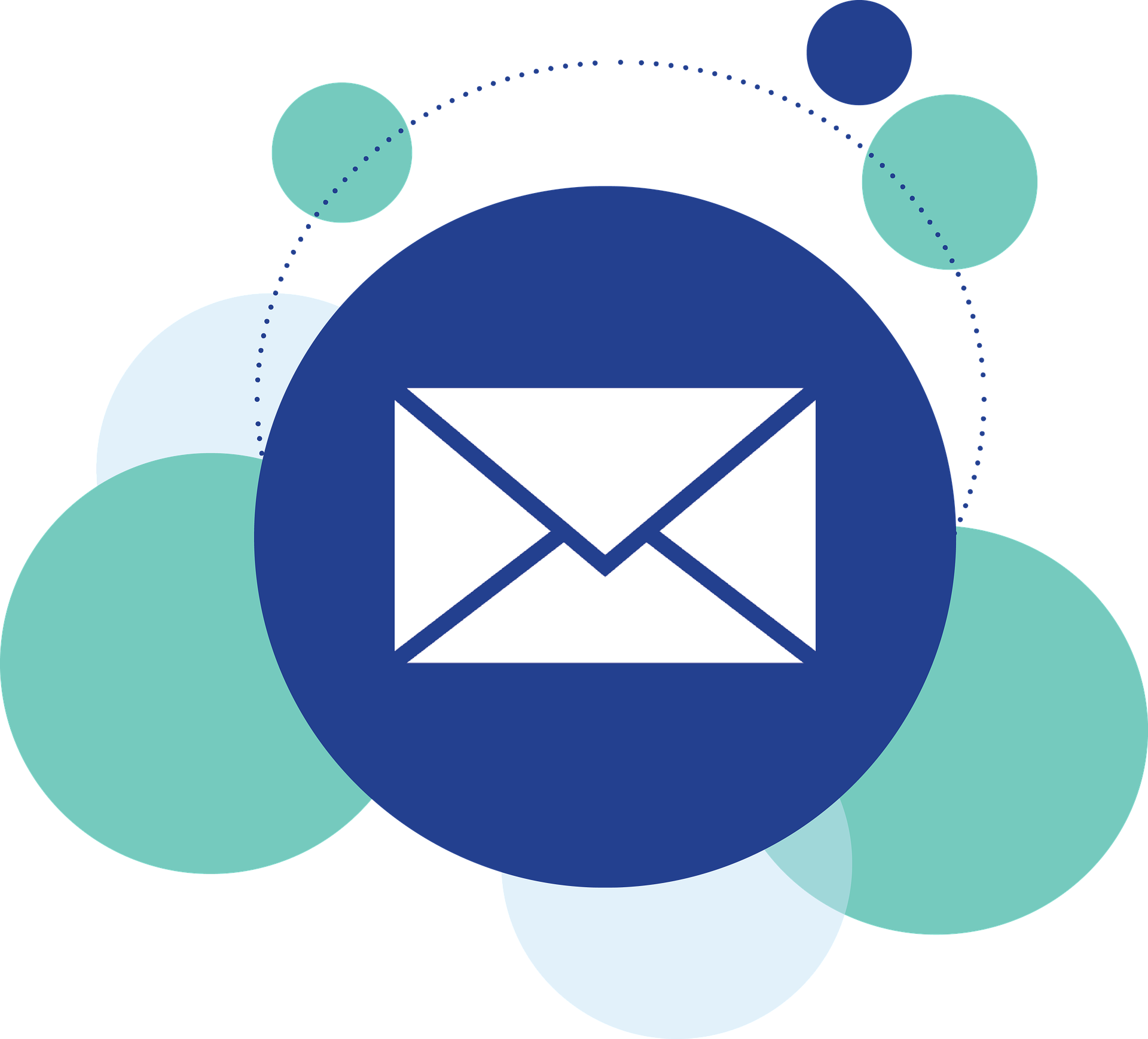
Aprenda a criar a sua conta de e-mail nos maiores provedores de e-mail do mundo! Aqui você poderá conferir o passo-a-passo de alguns deles.
Criando uma conta no Gmail
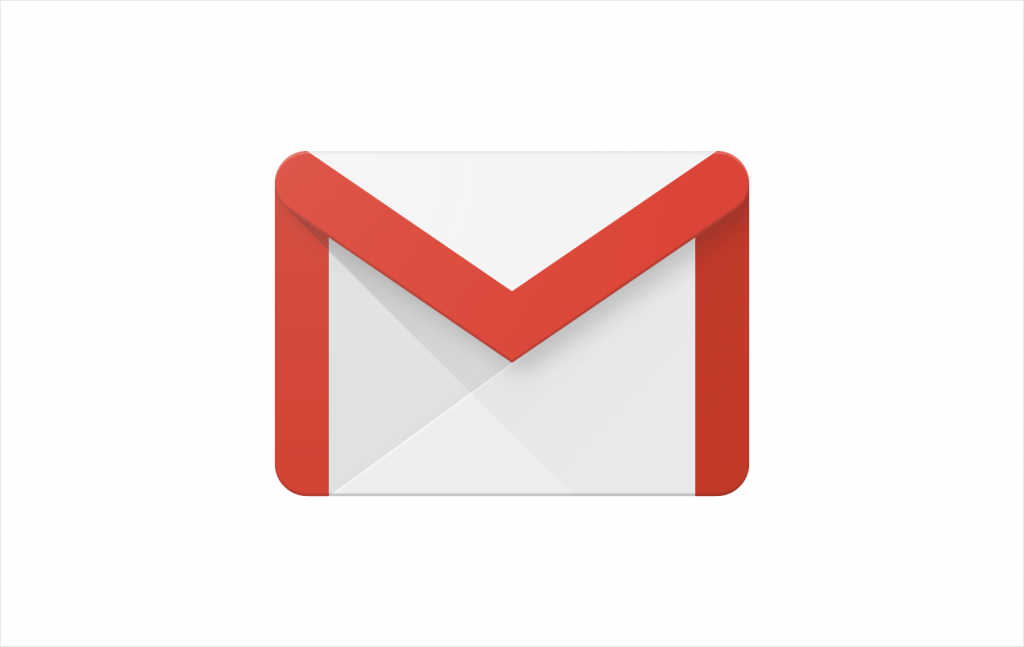
É fácil criar uma conta de e-mail gratuita do Gmail, se você deseja um novo endereço de e-mail com um nome de usuário diferente ou mais armazenamento para suas mensagens.
Uma conta do Gmail oferece estes e um filtro de spam robusto. Você pode usá-lo para acessar suas contas de e-mail existentes e lucrar com o Gmail, eliminando o lixo. Você também pode usá-lo para arquivar e-mails antigos ou como backup.
Configurar uma conta gratuita do Gmail é um processo rápido e fácil que leva pouco tempo para ser concluído. Abaixo estão as instruções passo a passo que você precisará para criar uma conta e começar a usar o Gmail rapidamente.
- Visite Criar sua Conta do Google para o Gmail.
- Digite seu primeiro e último nome na seção Nome.
- Digite seu nome de usuário desejado em Escolha seu nome de usuário. Seu endereço de e-mail do Gmail será seu nome de usuário seguido por “@gmail.com”. Se o seu nome de usuário do Gmail for “exemplo”, por exemplo, seu endereço do Gmail será “[email protected]”.
- Digite uma senha para sua conta do Gmail em Criar uma senha e Confirmar sua senha. Escolha uma senha de e-mail que seja difícil de adivinhar.
- Clique no botão azul “Próxima”.
- É solicitado a confirmar seu número de telefone . Você pode pular este passo se preferir.
- Insira seu número de celular e um endereço de e-mail alternativo para verificação e autorização da conta. O Google usa essas informações para proteger sua privacidade e permitir que você recupere uma senha perdida.
- Digite sua data de nascimento e sexo nos campos fornecidos.
- Clique em Próxima.
- Leia e a privacidade e os termos e clique em Concordo para continuar.
- É isso aí. Você está feito. Depois de clicar em Concordo, você é direcionado para a página Minha conta para o endereço de e-mail que você acabou de criar. A partir daí, você pode fazer login na sua conta, gerenciar suas informações pessoais e definir suas preferências de conta.
Para maior segurança, você deve ativar a autenticação de dois fatores para sua conta do Gmail.
Criando seu e-mail no Outlook
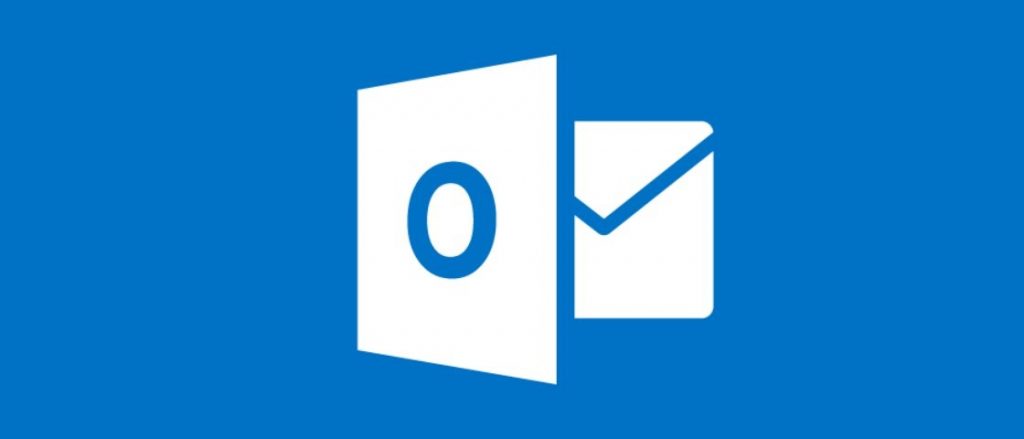
- Para criar sua conta do Outlook.com, vá para a página de inscrição do Outlook.
- Escolha um Nome de Conta e Senha.
- Digite seu nome de usuário desejado e clique no botão Avançar. Certifique-se de escolher um nome de usuário que seja fácil de lembrar. Se você usar esse e-mail para fins comerciais, escolha um nome de usuário profissional. Você pode achar que seu nome de usuário desejado já foi reivindicado. Se esse for o caso, tente uma variação.
- Em seguida, você é solicitado a criar uma senha para seu novo e-mail do Outlook.
- Digite uma senha para sua conta do Outlook.com. Clique no botão Avançar quando terminar.
- Para manter sua conta segura, escolha uma senha que não seja fácil de adivinhar.
- Em seguida, o Outlook.com solicita que você digite seu nome. Digite seu primeiro e último nome. Clique no botão Avançar quando terminar. Você será solicitado a adicionar mais detalhes.
- Selecione seu país / região usando a seta para baixo à direita do campo. Selecione sua data de nascimento usando as setas para baixo ao lado dos campos Mês, Dia e Ano. Clique no botão Avançar quando terminar.
- Em seguida, peça para verificar se você é uma pessoa digitando os caracteres de um CAPTCHA:
- Digite os caracteres do CAPTCHA. Clique no botão Avançar quando terminar. A tela de boas-vindas é exibida.
Criando um e-mail no Yahoo
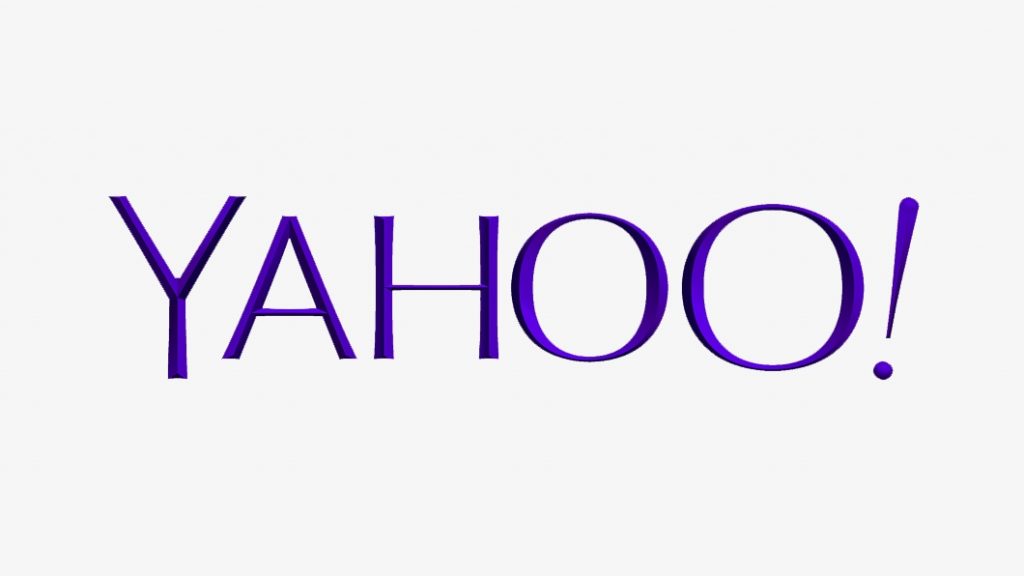
O Yahoo Mail é um serviço de e-mail gratuito de propriedade do Yahoo. Graças aos 1.000 GB de espaço de armazenamento que você recebe, você pode enviar e receber anexos grandes sem ter que usar serviços como o Dropbox ou o Google Drive. Além disso, você pode configurar sua caixa de entrada para verificar suas contas de provedores de email externos, como Gmail, Hotmail ou AOL.
- Vá para a página de cadastro do Yahoo e-mail.
- Insira suas informações nos campos obrigatórios – incluindo seu número de celular. Depois de concluir todos os campos, clique em Continuar.
- Na próxima janela, clique em Enviar um código para mim. Digite o código de verificação que você recebe no seu celular e clique em Enviar código.
- Parabéns, sua conta foi criada. Para acessar sua página de e-mail do Yahoo, clique no botão Vamos começar.
O que você achou dos nossos tutoriais para abrir sua conta de e-mail? Esses são uns dos provedores mais usados do mundo. Conte-nos no espaço para comentários a baixo qual dele você usou e se deu tudo certo!